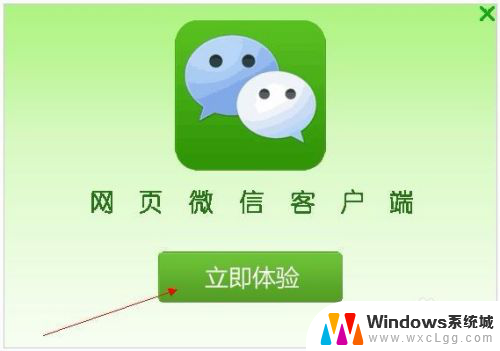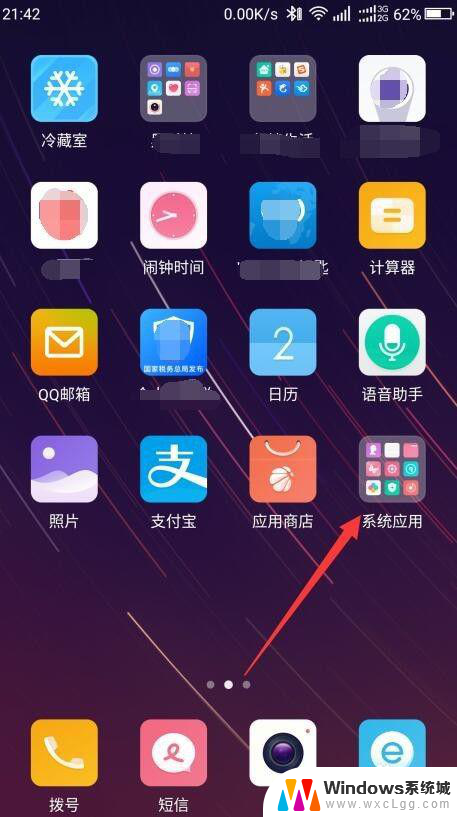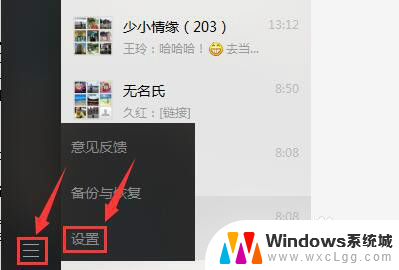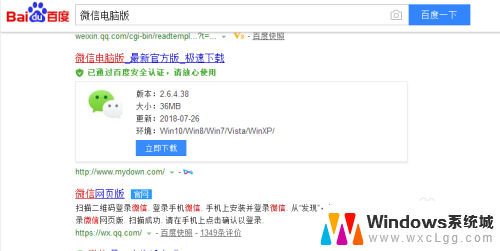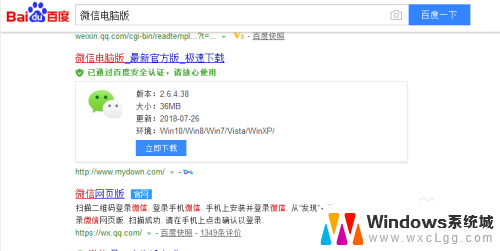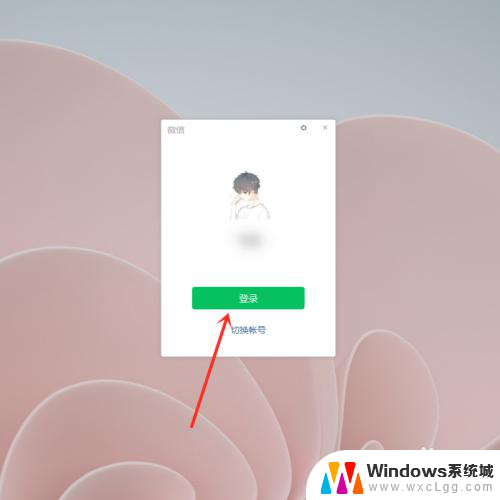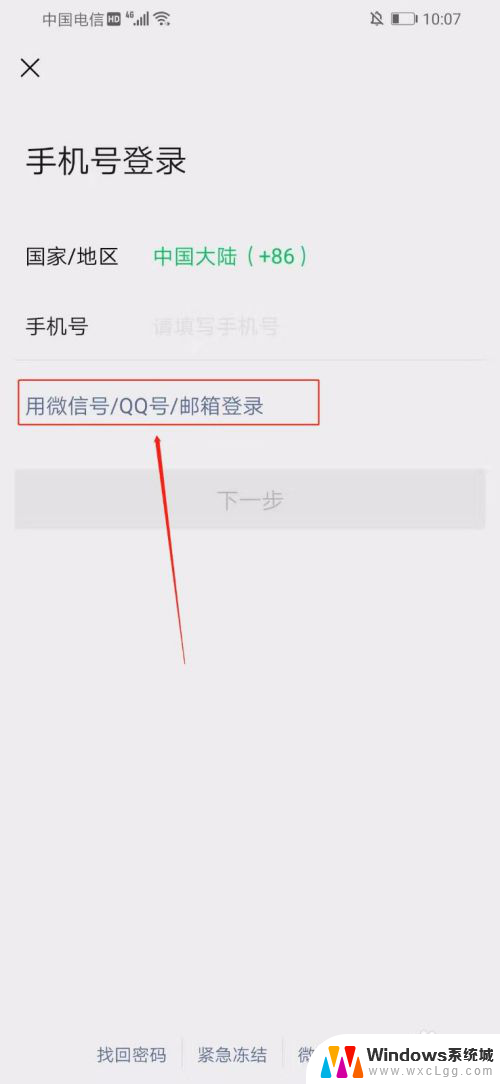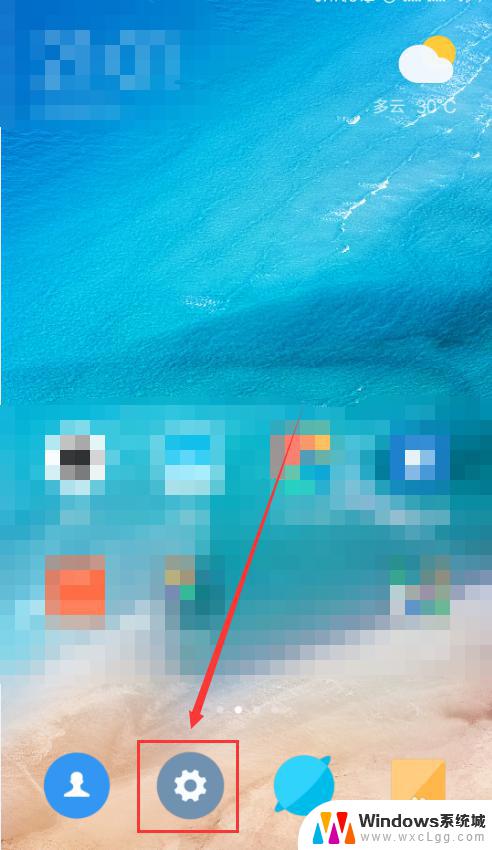微信分身怎么选择哪个优先 微信分身如何设置登录应用
更新时间:2024-05-04 15:06:14作者:xtyang
在当今社交网络的时代,微信成为了人们生活中不可或缺的一部分,而随着微信的功能日益丰富,微信分身也成为了许多用户必备的功能之一。但是在选择微信分身时,如何确定哪个分身优先登录,以及如何设置登录应用,却是许多用户头疼的问题。在这篇文章中我们将为大家解答这些问题,帮助大家更好地利用微信分身功能。
具体步骤:
1.触击【设置】,打开设置界面。
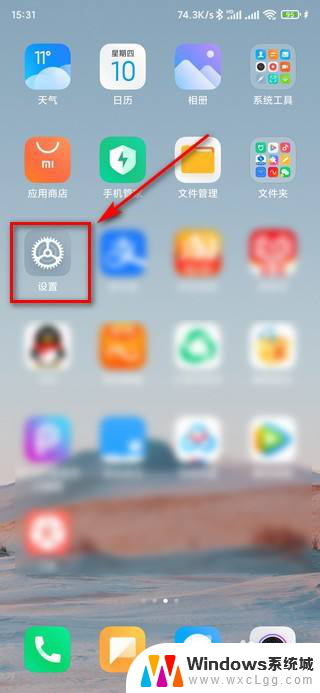
2.触击【应用设置】。

3.触击【应用双开】。
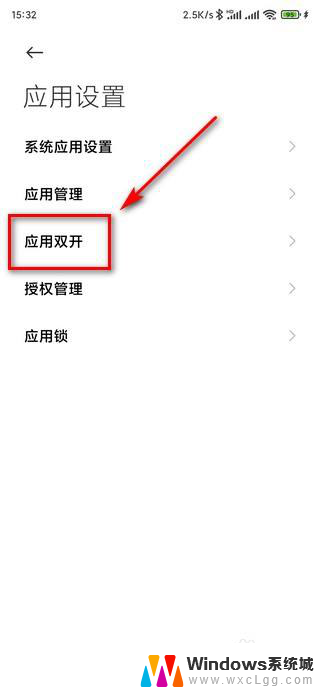
4.触击已双开的【微信】
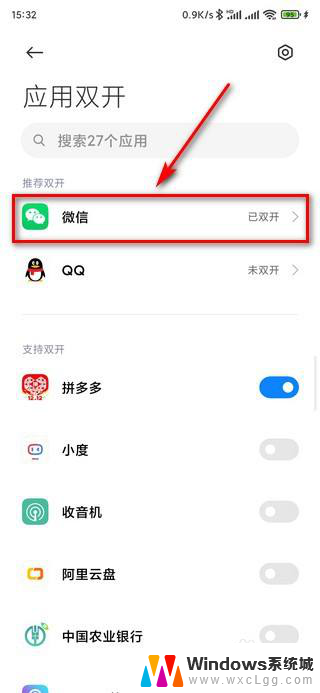
5.触击【登陆和分享】。
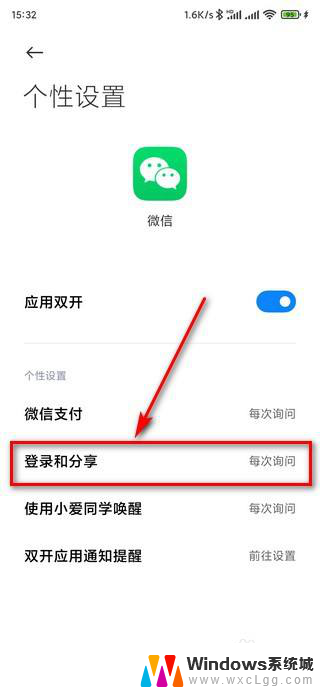
6.在弹出“登录和分享默认使用”界面中,选择【主应用】。
之后便是常用的微信进分享与登录。
先双开应用,便是以分身的应用分享与登录。

以上就是微信分身如何选择哪个优先的全部内容,如果你遇到了相同的问题,可以参考本文中介绍的步骤进行修复,希望对大家有所帮助。